Posteingangs-Kategorien im Webclient
Sie können sich die E-Mails Ihres Posteingangs nach bestimmten Kategorien sortiert anzeigen lassen. Vielleicht ist Ihnen dieses Feature bereits von Gmail bekannt. Auch bei mailbox.org stehen Ihnen fünf Filter-Kategorien zur Verfügung: „Allgemeines„“, „Netzwerke“ und „Einkäufe“, deren Benennung festgelegt ist, sowie „Newsletter“ und „Favoriten“, deren Namen Sie beliebig einstellen können:
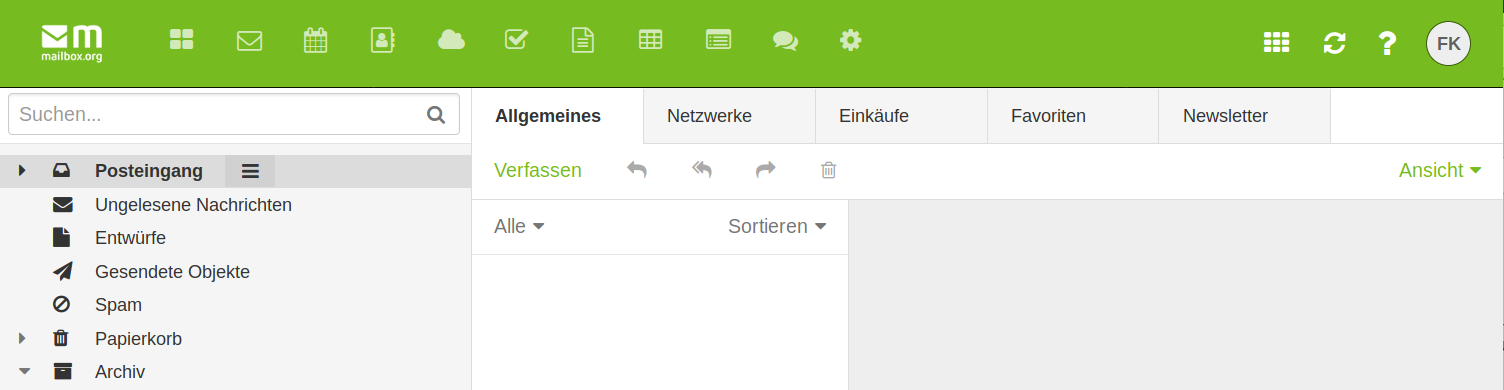
Die Kategorien aktivieren
Um diese „Posteingangs-Tabs“ zu aktivieren, öffnen Sie Ihr mailbox.org-Office und wählen in der farbigen Leiste „E-Mail“ aus. Klicken Sie anschließend (ganz rechts, unterhalb der farbigen Leiste) auf „Ansicht ♥“. Dort können Sie im Menüpunkt „Posteingang“ die Filter-Kategorien für Ihren Posteingangsordner über „Kategorien verwenden“ aktivieren.
Ab sofort sehen Sie, wenn Sie im Webclient den Posteingang Ihres mailbox.org-Accounts öffnen, über der Nachrichtenliste Ihre Kategorien: Allgemeines, Netzwerke, Einkäufe, Favoriten und Newsletter.
Die Kategorien konfigurieren
Um nur bestimmte dieser Kategorien anzuzeigen oder „Newsletter“ und „Favoriten“ neu zu benennen, klicken Sie wieder auf „Ansicht ♥“ und dort im Menüpunkt „Posteingang“ auf „Konfigurieren ...“. Dort können Sie diese Einstellungen verändern.
Die Kategorien „trainieren“
Die Kategorien „Netzwerke“ und „Einkäufe“ enthalten bereits vordefinierte Filter. Diese können aber noch „dazulernen“. Auch die Kategorien „Newsletter“ und „Favoriten“ können von Ihnen „trainiert“ werden.
Um diese Filter zu verändern, ziehen Sie einfach (per Drag-and-Drop) eine E-Mail aus der Liste „Allgemeines“ auf die entsprechende Kategorie. Sie werden dann gefragt, ob Sie alle (im Posteingang befindlichen oder dort eintreffenden) E-Mails dieses Absenders in dieser Kategorie angezeigt bekommen möchten.
